Win7笔记本有杂音怎么处理?
时间:2025/1/23作者:未知来源:盾怪网教程人气:
- [摘要]使用Win7笔记本电脑的用户发现,笔记本电脑扬声器的外放声音会发出嗡嗡的响声,如果出现笔记本电脑扬声器发出嗡嗡的问题,要怎么样去解决呢?如果你还在苦恼,就显得有点弱了,怎么解决?下面,小编就来跟大家...
使用Win7笔记本电脑的用户发现,笔记本电脑扬声器的外放声音会发出嗡嗡的响声,如果出现笔记本电脑扬声器发出嗡嗡的问题,要怎么样去解决呢?如果你还在苦恼,就显得有点弱了,怎么解决?下面,小编就来跟大家介绍Win7笔记本有杂音的解决方案。
Win7笔记本有杂音怎么解决
硬件及环境:
原因1、电脑主机配件是否有松动或安装不当。
解决方法:听一下电脑主机是否响动异常(比如说风扇声音过大,运转不流畅等)根据情况请专业人士清洗或调试。

原因2、耳机喇叭上的磁铁粘了铁沫或者其他杂物,
解决方法:此杂物压在磁铁跟喇叭膜片之间,导致膜片跟磁铁接触,发出杂音,此问题只有换喇叭了。

原因3、您的电脑主板有没漏电?
解决方法:用一根电线,把电线金属两端的金属条裸露,一头接到电脑主机外部,不关键的金属部位。一头接到地上。
特别注意:接线在电脑主机外部千万不要选在关键部位,注意您和您电脑的安全。

原因4、如果电脑有问题比如说需要清理垃圾文件,清除病毒,木马等电脑也会出现杂音。网络堵塞,网速不快,也会造成声音异常。
解决方法:做好电脑维护工作。网速不够声音应该很轻易听出来的。

原因5、可能会出现硬件故障,
解决方法:检查麦克风是否完好无缺,是否有异物落入其中,是否震动纸边缘已经剥落、损坏。如果出现这种情况你可以对麦克风进行维修或者更换麦克风即可。

原因6、查看您周围有没有磁场和带声波的物质,如手机、电扇等设备。
解决方法:把带磁场的电器设备拿开即可解决此问题。

软件原因:
打开:运行,输入“regedit”,点击:确定
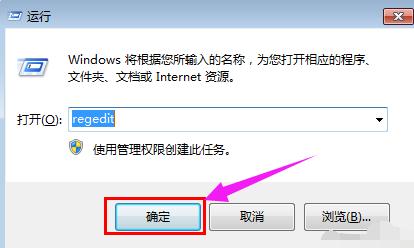
打开注册表编辑器
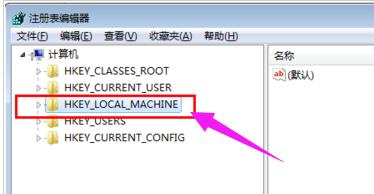
左键单击选中“HKEY_LOCAL_MACHINE”,右键单击“查找”————输入“Render”(大小写需要区分),勾选下方“项”和“全字匹配”,查找下一个。
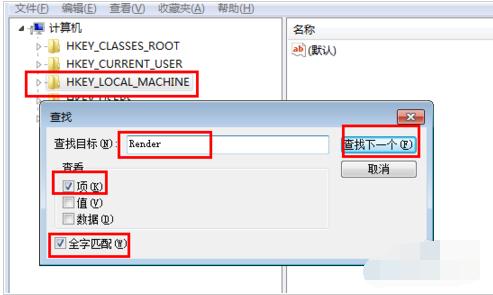
搜索到“Render”项,点开会看到两个子项。
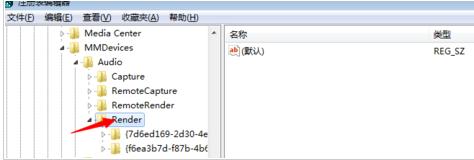
点开第2个子项{f6ea3b7d-f87b-4b66-b6f5-e434ad6955af},检查“Properties”中值为1的项,且该项括弧后面值为7。如图所示,画线处括弧后面数为7,类型:REG_DWORD 数据:0×00000001(1) 。
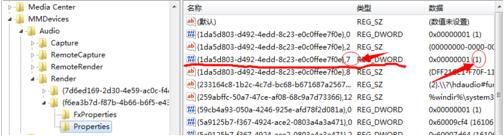
这就是我们要找到并修改的项,只需要改一个数字就行了。
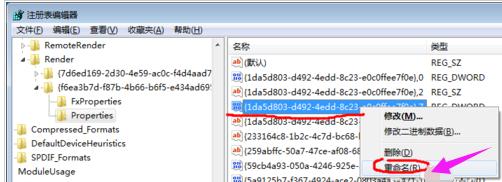
选中该项,右键,点击:重命名,把大括弧后7改成6或9,完成。
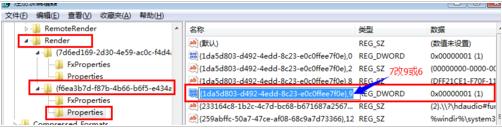
可以再打开音乐听听,会发现破音消失啦。
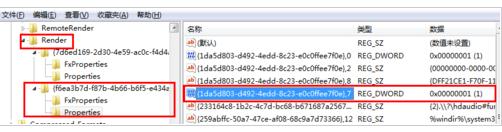
以上就是Win7笔记本有杂音的解决方法。
windows 7 的设计主要围绕五个重点——针对笔记本电脑的特有设计;基于应用服务的设计;用户的个性化;视听娱乐的优化;用户易用性的新引擎。 跳跃列表,系统故障快速修复等,这些新功能令Windows 7成为最易用的Windows。
关键词:Win7笔记本有杂音怎样处理?